Содержание
что использовать вместо «Эпл Пей» – Ростовская область
Apple Pay («Эпл Пей») – система мобильных платежей, созданная для устройств, работающих под управлением операционной системы iOS. Она доступна на смартфонах Iphone и умных часах Apple Watch. Важная особенность системы – поддержка бесконтактных платежей. С ее помощью можно оплачивать покупки и услуги, просто поднося свое мобильное устройство к терминалу. Предварительно нужно зарегистрировать хотя бы одну банковскую карту в приложении Wallet. Это удобно, потому что нет необходимости носить с собой наличные и карты, и безопасно.
22 июня 2022
4 минуты на чтение
Apple Pay в России
С 4 октября 2016 года система доступна в России. Но с середины марта 2022 года граждане РФ лишились доступа к ней. Первое время люди искали разнообразные способы обхода блокировки. Но достаточно быстро специалисты Apple закрыли все обнаруженные лазейки – одна из них предполагала перевод телефона в «Режим пропажи» в приложении «Локатор», позволяющем определять местонахождение «Айфона».
Также на смартфонах и умных часах Apple нет возможности использовать сторонние приложения для бесконтактной оплаты. На них не работают ни Mir Pay, ни «Кошелек Pay». Приложение «Кошелек» для дисконтных карт тоже не получится использовать.
Приложение «Сбербанк Онлайн» с интегрированной в него системой SberPay удалили из магазина AppStore в мае – оно позволяло оплачивать «Айфоном» покупки через интернет. Есть, правда, альтернативные способы установки, но рисковать не стоит – это может привести к нарушениям в работе смартфона. Поэтому у российского владельца «Айфона» остался один способ совершать дистанционные платежи с помощью своего мобильного девайса, и тот – с множеством ограничений. Это система «СБПэй».
«СБПэй»: что это и как работает на «Айфонах»
Мобильное приложение «СБПэй» все еще доступно в AppStore. Также его можно установить с официального сайта – эта информация пригодится в том случае, если приложение из магазина Apple все-таки уберут. Оно будет работать на мобильных устройствах с операционной системой iOS, начиная с 13 версии.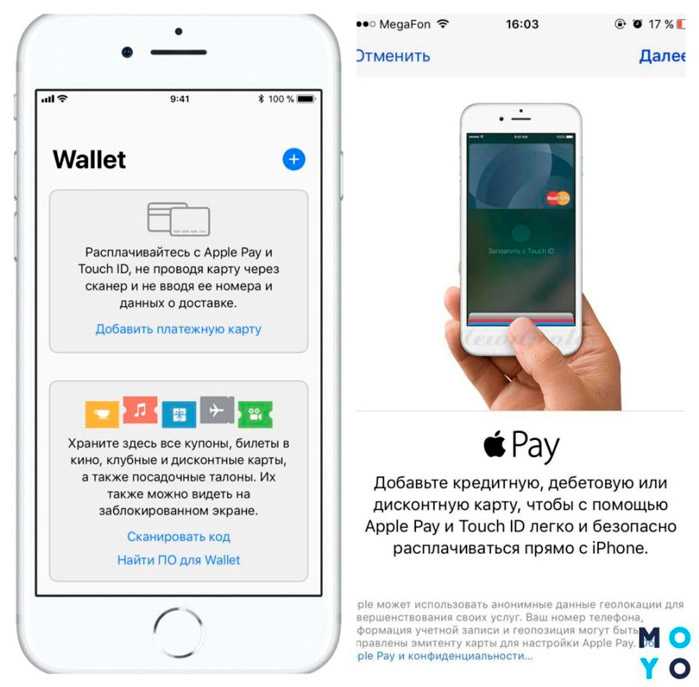
Работа «СБПэй» основана на «Системе быстрых платежей», созданной российским Центробанком. Это сервис, позволяющий совершать межбанковские переводы по номеру мобильного телефона, а также оплачивать покупки по QR-коду или кнопке на сайте. В отличие от распространенных систем бесконтактной оплаты, «СБПэй» не использует модуль NFC. Данные банковской карты тоже не требуются – оплата совершается непосредственно с банковского счета. Он есть у каждого, кому банк выпустил карту или открыл вклад. Это значит, что нужно вводить реквизиты и подтверждать платеж кодом безопасности.
Подключиться к системе просто:
- скачайте приложение;
- найдите свой банк в списке, который находится на главной странице, – можно прокрутить его вниз, а можно начать набирать название в поисковой строке, и если банк поддерживает «СБПэй», система сразу его найдет;
- укажите номер мобильного телефона, на который планируете получать уведомления, и номер расчетного счета, с которого будут списываться средства (обратите внимание, что «СБПэй» работает только с дебетовыми картами).

Для бесконтактной оплаты нужно навести камеру на QR-код:
- откройте приложение;
- наведите выделенную область на экране на QR-код на кассе;
- выберите счет, с которого будете платить;
- введите сумму, если она не отобразилась автоматически;
- нажмите «Подтвердить».
На вкладке «Счета» можно просмотреть все операции, совершенные с помощью «СБПэй». Пока что в России не очень много магазинов, предоставляющих возможность совершать оплату по этой системе. Но их количество постоянно увеличивается, а отключение от Apple Pay станет одним из стимулов для развития этого способа оплаты.
Вам понравилась статья?
Как Подключить Apple Pay На 5S?
Чтобы включить и настроить гаджет для взаимодействия с Apple Pay, необходимо:
- Привязать карту через приложение Wallet.
- Когда потребуется провести платеж, нужно поднести айфон к терминалу, выбрать в приложении название банковской карты и дотронуться пальцем до датчика Touch ID.

- Деньги спишутся с карты в одну секунду.
Можно ли расплачиваться айфоном 5 S?
Apple Pay — платежная система, которая позволяет оплачивать товары в магазинах, прикладывая мобильное устройство Apple к терминалу. Система совместима только с моделями старше iPhone 6, включая iPhone SE, а также с Apple Watch. В последнем случае систему получится настроить через iPhone 5, 5s и 5c.
Как привязать карту к айфону 5S?
Добавление карты в приложение Wallet вручную
- Откройте приложение Wallet на iPhone и нажмите кнопку «Добавить».
- Нажмите «Продолжить», а затем — «Ввести данные карты вручную».
- Введите данные своей карты и нажмите «Далее».
- Введите запрашиваемую информацию.
Как сделать NFC на iPhone 5S?
Так вот, NFC в iPhone 5s нет. Бесконтактные платежи на iPhone 5 серии
- Найдите в настройках смартфона раздел «мои часы», активируйте Wallet & Apple Pay.
- Откройте раздел банковских карт и внесите данные вашей карты.

- Настройте код доступа.
- Дополните информацию о карте, отсканировав ее изображение.
Как подключить Эпл Вотч к айфону 5S?
Включение, создание пары и настройка Apple Watch
- Наденьте Apple Watch на запястье.
- Для включения Apple Watch нажмите и удерживайте боковую кнопку, пока не отобразится логотип Apple.
- Поднесите iPhone к Apple Watch, дождитесь появления экрана создания пары с Apple Watch на iPhone, затем коснитесь «Продолжить».
Почему не работает Apple Pay на iPhone 5S?
Сбои и неполадки в iOS. Возможно неполадки в работе Apple Pay вызваны сбоями операционной системы. Решение: Перезагрузите айфон, принудительно сбросьте настройки сети, удалите и заново привяжите карту (в приложении «Кошелек»), смените регион на любой другой и переустановите iOS.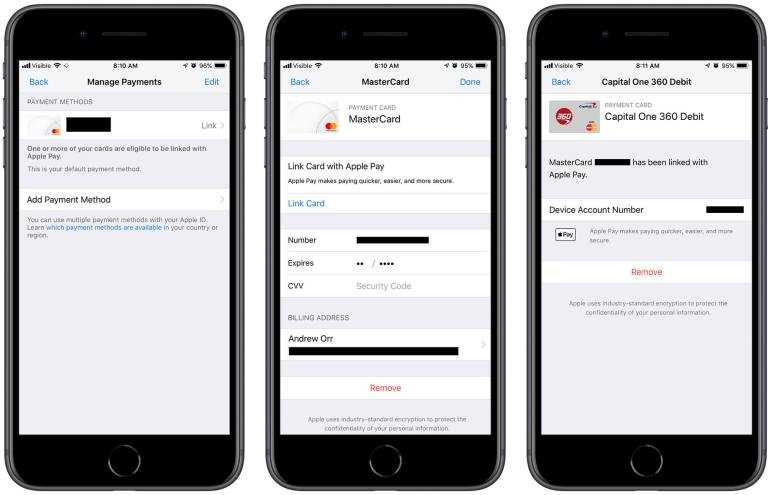 Если не помогло, обратитесь в СЦ.
Если не помогло, обратитесь в СЦ.
Как использовать Wallet на iPhone 5S?
На iPhone или iPod touch Путем сканирования штрихкода или QR-кода (прокрутите экран Wallet вниз, нажмите «Править карты», выберите «Сканировать код» и отсканируйте код с помощью камеры iPhone )*. Если вы оплачиваете покупку с помощью Apple Pay у продавца, подключенного к данной службе, нажмите уведомление Wallet.
Как добавить карту Сбербанка на Айфон 5S?
Как добавить карту в СберБанк Онлайн:
- Откройте приложение СберБанк Онлайн и выберите карту.
- Перейдите в настройки и нажмите на кнопку «Бесконтактная оплата».
- Нажмите кнопку « Добавить в Apple Wallet» и следуйте инструкциям.
- После подключения статус карты на главной странице приложения СберБанк Онлайн изменится.
Как привязать карту мир к айфону?
Достаточно просто зайти в приложение Wallet на iPhone, нажать на значок плюса и следовать инструкциям, чтобы добавить кредитную или дебетовую карту « Мир ».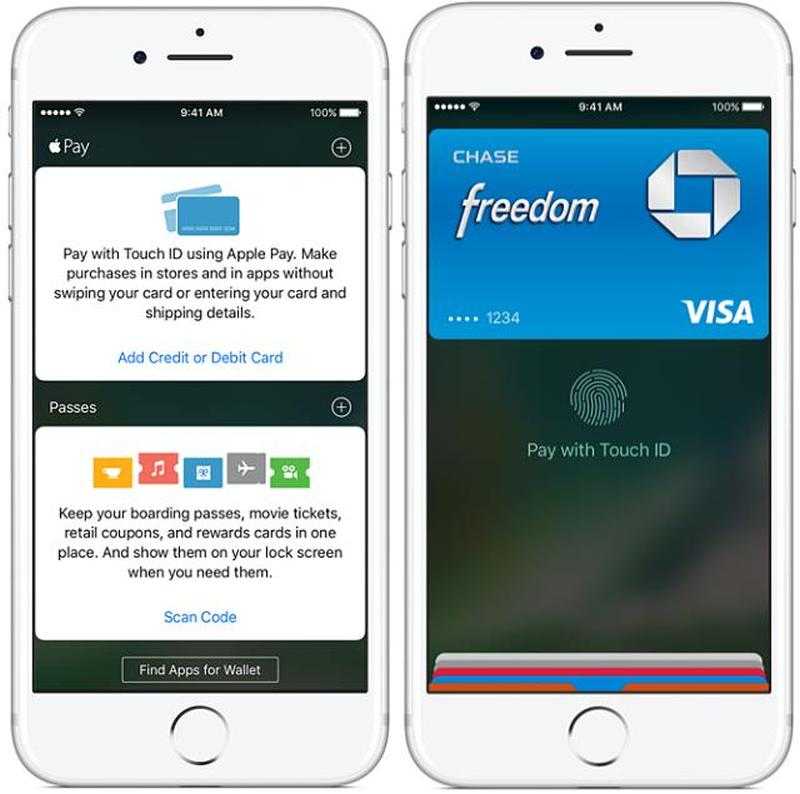 Apple Pay готов к использованию, как только вы привязали карту к iPhone или Apple Watch.
Apple Pay готов к использованию, как только вы привязали карту к iPhone или Apple Watch.
На каком айфоне есть бесконтактная оплата?
Бесконтактные платежи поддерживают: iPhone 6/6 Plus, 6s/6s Plus, SE (2016), 7/7 Plus, 8/8 Plus, X, XS/XS Max, XR, SE (2020), 11/Pro, 12/Pro, 13/Pro и Apple Watch.
В каком айфоне есть NFC?
Разумеется, специальный модуль NFC iPhone существует: есть он и в iPhone 6/6 Plus, и в iPhone 6s NFC тоже присутствует, а тем более — в 7 и 7 Plus, но большинство пользователей Apple знают о нем только благодаря собственной платежной системе Apple Pay. Других популярных применений NFC iPhone 6 пока не нашлось.
Как включить NFC на iPhone 7?
Как включить модуль NFC
- открыть приложение Wallet;
- коснуться иконки с изображением плюса в правом верхнем углу экрана.
- в новом окне нажать кнопку «Дальше»;
- с помощью автоматически включившейся камеры сфотографировать карту так, чтобы был четко виден ее номер;
Какой айфон поддерживает беспроводную зарядку?
Устройство iPhone 8 и более поздние модели поддерживают беспроводную зарядку, что делает ее простой и интуитивно понятной.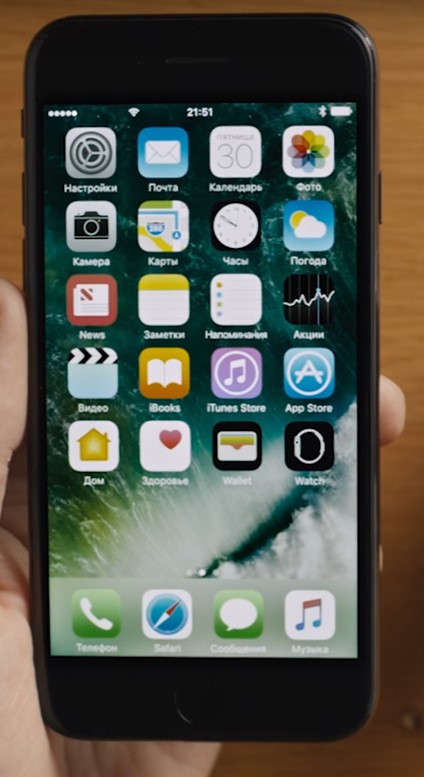
- iPhone 12.
- iPhone 12 mini.
- iPhone 12 Pro.
- iPhone 12 Pro Max.
- iPhone SE (2-го поколения)
- iPhone 11.
- iPhone 11 Pro.
Можно ли подключить айфон 6 к Эпл Вотч 3?
Apple Watch на данный момент можно подключить лишь к iPhone начиная с версии 6s. Это связано с тем, что срок их программной поддержки вышел. Обновив смарт-часы до версии watchOS 6 или новее, они перестают работать с айфон 5s, 6 и 6 Plus.
Можно ли подключить айфон 6 к часам?
Часы работают с iPhone 6 и всеми последующими модификациями, оснащенными последней версией ОС iOS. Как и любым другим устройствам, смарт- часам нужна зарядка. Девайс включают в розетку через зарядный кабель Apple или док-станцию с магнитным креплением, которые крепятся к адаптеру питания USB.
Как подключить часы к айфону не оригинал?
Нажмите и удерживайте боковую кнопку на часах, пока не появится логотип Apple на экране. Поднесите телефон близко к носимому устройству, пока на смартфоне не появится экран сопряжения.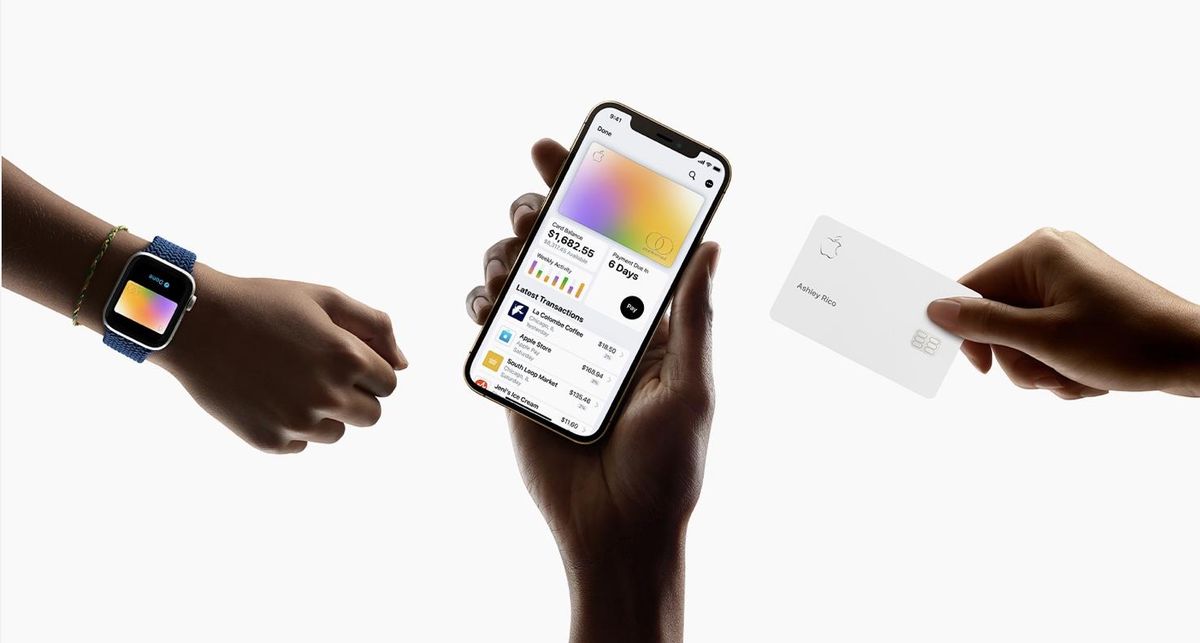 Нажмите «Продолжить». Вы также можете в приложении Apple Watch на своем iPhone выбрать « Настроить как новые».
Нажмите «Продолжить». Вы также можете в приложении Apple Watch на своем iPhone выбрать « Настроить как новые».
Как принять Apple Pay за 5 шагов
Ведущая система бесконтактных платежей Apple Pay позволяет вашим клиентам оплачивать покупки с помощью Apple Watch или iPhone (iOS 6 и выше). Он безопасен как для продавцов, так и для клиентов и требует от продавцов тех же комиссий за обработку, что и обычные кредитные карты.
Принятие Apple Pay начинается с выбора совместимого платежного процессора, покупки считывателя карт NFC, настройки функции Tap to Pay на iPhone, добавления кнопки Apple Pay в онлайн-кассу и информирования клиентов о том, что вы принимаете услугу мобильных платежей.
Узнайте, как принимать Apple Pay, выполнив следующие действия:
Шаг 1. Выберите платежную систему, которая принимает Apple Pay
Большинство платежных систем и торговых счетов обрабатывают транзакции Apple Pay, обычно по тем же тарифам, что и для обычных кредитных карт транзакции.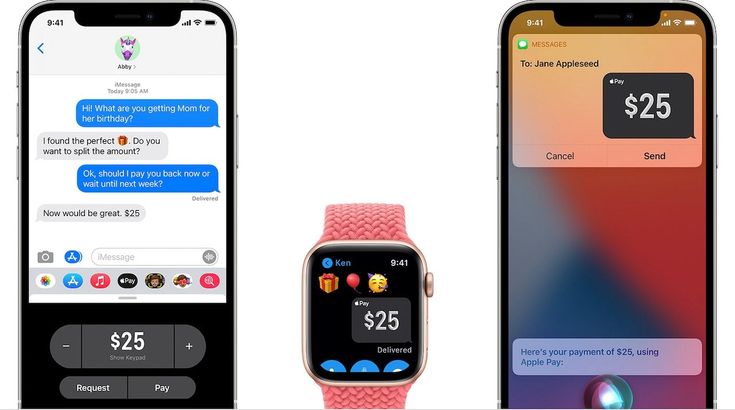 Ознакомьтесь с полным списком платформ электронной коммерции и поставщиков платежных услуг, поддерживающих Apple Pay.
Ознакомьтесь с полным списком платформ электронной коммерции и поставщиков платежных услуг, поддерживающих Apple Pay.
Если у вас уже есть учетная запись продавца, позвоните или проверьте раздел «Справка» на его веб-сайте, чтобы узнать, как включить платежи Apple Pay. Вам может понадобиться новый кард-ридер или терминал, который принимает бесконтактные (крановые) платежи. Кроме того, новая функция Apple Pay Tap to Pay на iPhone позволяет использовать iPhone вместо считывателя NFC для обработки платежей.
Стоимость приема Apple Pay
Если вы уже принимаете платежи по картам и у вас есть устройство для чтения бесконтактных карт, дополнительные расходы на прием Apple Pay не взимаются. Комиссия за транзакцию Apple Pay такая же, как и за транзакцию по карте.
Шаг 2. Приобретение и установка оборудования с поддержкой NFC
Apple Pay, как и другие бесконтактные платежи, использует технологию связи ближнего поля (NFC), которая позволяет двум системам обмениваться данными по беспроводной сети, когда они находятся в непосредственной близости друг от друга.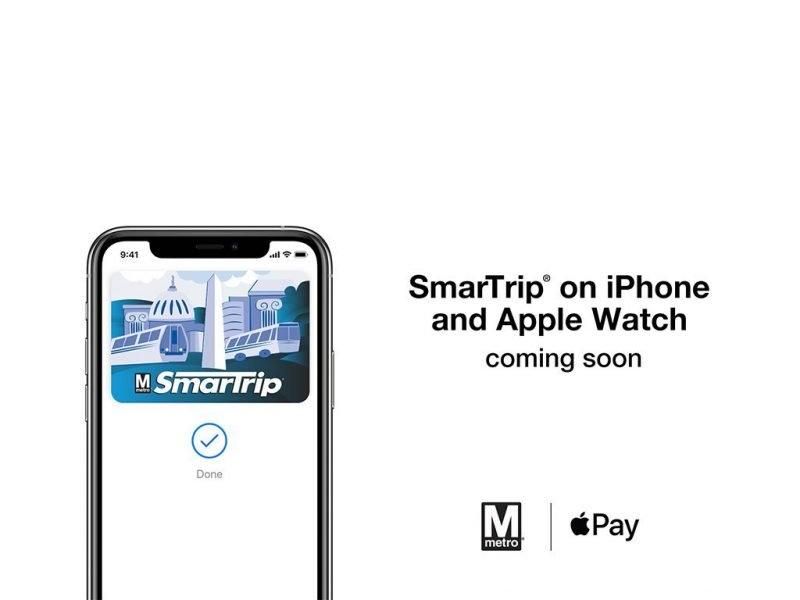 Поэтому вам нужен кард-ридер с такой технологией.
Поэтому вам нужен кард-ридер с такой технологией.
Большинство считывателей карт уже оснащены подобным оборудованием, но есть еще несколько устройств, которые еще не оснащены, например бесплатный считыватель карт с магнитной полосой от Square. Вам нужно будет убедиться, что ваш кард-ридер разрешает платежи касанием. Если вы сомневаетесь, проверьте характеристики или найдите символ беспроводной связи на считывателе.
Установка оборудования NFC для Apple Pay
Настроить устройство чтения карт очень просто. Инструкции могут различаться в зависимости от приложения или торговой точки (POS), но основные шаги одинаковы. Мы будем использовать Square в качестве примера. Убедитесь, что ваше программное обеспечение или приложение обновлено, прежде чем подключать оборудование.
Square обрабатывает Apple Pay с помощью Square Reader для бесконтактных платежей и чипов, Square Stand для бесконтактных платежей и чипов, Square Terminal и Square Register. Square делает наши любимые кард-ридеры для малого бизнеса.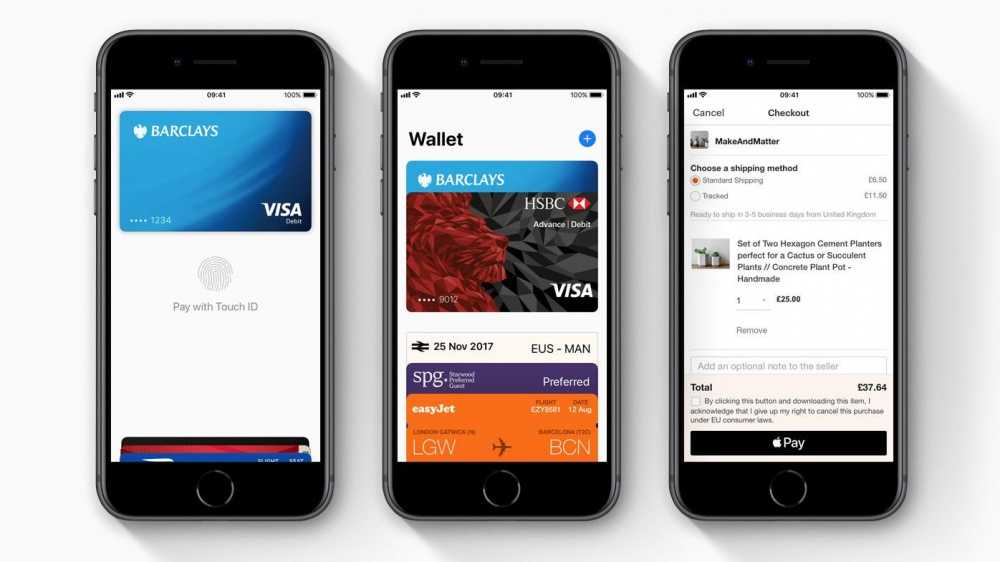
Включите Bluetooth на телефоне, компьютере или системе POS. (Источник: Square)
В приложении Square перейдите в меню, затем в «Настройки», затем в «Считыватели карт». (Источник: Square)
Нажмите «Подключить считыватель». (Источник: Квадрат)
Нажмите «Бесконтактный + считыватель чипов». (Источник: Square)
Затем нажмите кнопку питания на бесконтактном считывателе примерно на три секунды. Когда оранжевые индикаторы питания начнут мигать, отпустите его. Огни станут зелеными.
(Источник: Square)
При подключении считывателя должно появиться уведомление. Вы также можете увидеть уровень его мощности. (Источник: Square)
Шаг 3. Используйте функцию Apple Tap для оплаты на iPhone
Если ваша компания еще не оснащена устройством для чтения карт, которое принимает бесконтактные платежи, вы все равно можете принимать Apple Pay с помощью функции Tap to Pay на iPhone особенность. Вам нужно будет использовать как минимум iPhone 11 под управлением iOS 15. 5 или более поздней версии в качестве устройства для чтения бесконтактных карт. Функция Tap to Pay на iPhone использует встроенный в iPhone считыватель NFC для сбора платежной информации.
5 или более поздней версии в качестве устройства для чтения бесконтактных карт. Функция Tap to Pay на iPhone использует встроенный в iPhone считыватель NFC для сбора платежной информации.
Настройка iPhone для оплаты Tap to Pay
Проверьте, может ли ваш платежный процессор принимать платежи с помощью Tap to Pay на iPhone. Square и Shopify — два из немногих процессоров, оснащенных этой функцией. Мы будем использовать их для этого примера.
Квадрат
Shopify
Tap to Pay на iPhone с помощью приложения Square POS (Источник: Square)
Вот как настроить iPhone для Tap to Pay в приложении Square POS:
- Загрузите и установите приложение Square Point of Sale.
- Откройте приложение.
- Перейдите к Дополнительно > Настройки > Учетная запись.
- Выберите «Включить оплату касанием на iPhone».

- Убедитесь, что отображается правильный Apple ID.
- Выберите «Принять и продолжить», чтобы активировать функцию «Оплата касанием» на iPhone.
После установки соответствующие iPhone членов команды под одной и той же учетной записью также смогут использовать Tap to Pay.
Оплата одним нажатием на iPhone с помощью приложения Shopify (Источник: Shopify)
Вот как настроить iPhone для оплаты одним касанием в приложении Shopify:
- Загрузите и установите приложение Shopify Point of Sale.
- Откройте приложение.
- Перейдите к ≡ > Настройки > Настройка оборудования.
- Выберите Нажмите для оплаты на iPhone и нажмите Далее.
- Убедитесь, что отображается правильный Apple ID, и нажмите Продолжить с этим Apple ID.
- Примите условия обслуживания.
- Нажмите «Готово».
Прием платежей с помощью iPhone
После настройки вашего iPhone для приема платежей с помощью функции «Оплатить касанием» ваши клиенты смогут оплачивать покупки с помощью своего iPhone, бесконтактных карт и Apple Watch.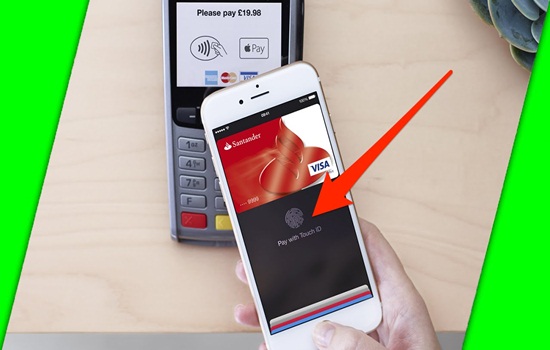 Вот руководство о том, как это сделать в приложениях Square и Shopify Point of Sale.
Вот руководство о том, как это сделать в приложениях Square и Shopify Point of Sale.
Квадрат
Shopify
Коснитесь карты NFC на iPhone. (источник: Square)
- Откройте приложение Square Point of Sale.
- Перейдите в раздел «Оформить заказ» и выберите товары из своей библиотеки или введите желаемую сумму с помощью клавиатуры.
- Нажмите «Просмотреть распродажу» > «Оплата».
- Выберите «Оплатить касанием» на iPhone. Попросите клиента держать свою карту горизонтально над бесконтактным символом на экране или поместить свое устройство типа NFC над телефоном.
- Спросите клиента о желаемом способе получения и выберите соответствующий вариант после завершения платежа.
Принимает платежи на iPhone (Источник: Apple)
- Перейти в корзину.

- Нажмите «Оформить заказ».
- Перейти к выбору способа оплаты.
- Выберите Нажмите для оплаты на iPhone.
- Появится экран Tap to Pay на iPhone. Попросите вашего клиента приложить карту, iPhone или Apple Watch к вашему iPhone, пока платеж не будет завершен.
- Выберите, предоставлять ли квитанцию.
- Нажмите «Готово», чтобы вернуться на главный экран POS.
Шаг 4. Добавьте кнопку Apple Pay в онлайн-кассу
Насколько легко добавить Apple Pay в ваш интернет-магазин, зависит от платежной системы и программы интернет-магазина. Инструкции см. в разделе «Справка» вашего конкретного программного обеспечения, но в качестве примеров мы рассмотрим Shopify и Stripe.
Shopify
Полоса
Shopify представляет собой самый простой способ добавить Apple Pay в ваш интернет-магазин.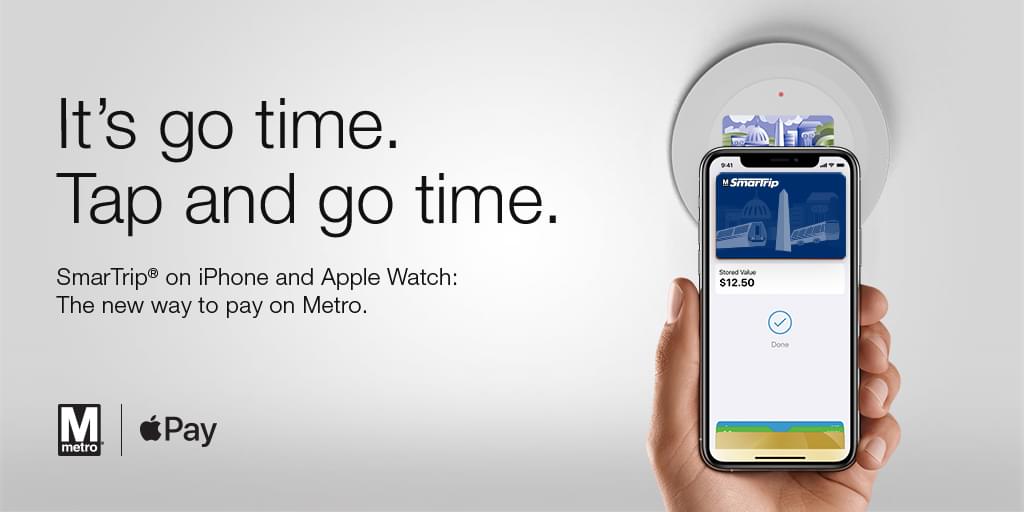 Все, что вам нужно сделать, это включить его в бэкэнде, а Shopify сделает все остальное.
Все, что вам нужно сделать, это включить его в бэкэнде, а Shopify сделает все остальное.
- Перейдите в «Настройки» > «Платежи», затем нажмите «Управление» в разделе «Платежи Shopify».
- Прокрутите вниз до Apple Pay и нажмите, чтобы включить его. Вот и все! Shopify сделает это опцией в вашей кассе.
Stripe требует большего количества кода и представляет собой один из наиболее сложных процессов добавления Apple Pay на ваш веб-сайт или в онлайн-приложение. Ниже приведены упрощенные инструкции, чтобы дать вам представление о том, что делать. Полные инструкции находятся на странице поддержки Stripe. Естественно, они будут отличаться в зависимости от вашего платежного провайдера.
- Получите идентификатор Apple Merchant ID, зарегистрировавшись для получения идентификатора на веб-сайте Apple Developer. Примером идентификатора может быть «merchant.com.{{YOUR_APP_NAME}}».
- Создайте сертификат Apple Pay для своего приложения, следуя инструкциям в настройках Apple Pay на Stripe Dashboard.

- Интегрируйте Apple Pay в приложение с помощью Xcode. В Xcode перейдите на вкладку «Подписание и возможности» и добавьте Apple Pay.
- Запрограммируйте проверку, чтобы убедиться, что устройство пользователя поддерживает Apple Pay и что в кошелек добавлена карта. Возможно, вам придется закодировать это, но некоторые подпрограммы (например, PaymentSheet) уже делают это за вас.
- Создайте платежную ведомость и закодируйте ее для предоставления клиенту. Вам понадобится документация Apple для получения рекомендаций по настройке платежного запроса, а затем создайте экземпляр STApplePayContext.
- Отправьте платеж Stripe. На стороне сервера вам нужна конечная точка для создания PaymentIntent с суммой и валютой. Затем вам понадобится API для подключения к Stripe.
- Устранение неполадок и проверка. Информация о тестовой карте Stripe не сохраняется в Wallet, но она распознает, когда вы используете тестовые API-ключи, и возвращает вам успешный токен без списания средств с карты.

Шаг 5. Сообщите покупателям, что вы принимаете Apple Pay
Apple предлагает бесплатные наклейки и значки, которые вы можете добавить в свои обычные и интернет-магазины. В нем также есть инструкции по добавлению уведомлений в настройки Карт и другие рекомендации. Узнайте больше в Apple Pay. Некоторые платежные системы, такие как Square, предлагают собственный маркетинговый набор Apple Pay.
Как ваши клиенты могут использовать Apple Pay?
Чтобы клиенты могли использовать Apple Pay, они должны зарегистрироваться на своих iPhone и ввести данные своей кредитной карты. После этого использовать Apple Pay очень просто: клиент просто держит свой iPhone в пределах дюйма от устройства чтения карт, пока он держит палец на Touch ID. Затем они ждут, пока не увидят «Готово» и галочку на дисплее. Некоторые системы могут иметь другое уведомление.
После пандемии COVID-19 потребители выбирают платежи NFC по соображениям здоровья и безопасности. (Источник: Square)
(Источник: Square)
Преимущества приема Apple Pay
- Скорость: Apple Pay, как и другие бесконтактные платежи, обрабатывает платежи быстрее, чем платежи по кредитным картам (как с чипом, так и с полосой), и, безусловно, быстрее, чем наличные. Это означает более быструю кассу, более короткие очереди и большую удовлетворенность клиентов.
- Безопасность для клиентов: Apple Pay токенизирует и шифрует данные карты, что затрудняет доступ к ним мошенников. Также требуется проверка отпечатков пальцев или аутентификация с использованием пароля телефона клиента. Таким образом, даже если у вора был телефон клиента, он все равно не может получить учетную запись Apple Pay.
- Безопасность для предприятий: При использовании Apple Pay для онлайн-платежей Apple сохраняет всю информацию о карте, поэтому вам не нужно беспокоиться о сохранении информации о карте клиента.
- Здоровье: В свете COVID-19 люди больше, чем когда-либо, обеспокоены тем, чтобы уменьшить частоту прикосновений к вещам, с которыми брали в руки другие, будь то наличные деньги или устройство для чтения карт.
 Платежи NFC обеспечивают безопасную альтернативу для ваших клиентов и сотрудников.
Платежи NFC обеспечивают безопасную альтернативу для ваших клиентов и сотрудников. - Популярность: Apple Pay насчитывает около 45,4 млн пользователей в США, что делает ее самым популярным способом мобильных платежей, опережая Google Pay и Samsung Pay. Он доступен в 69странах, и, по данным Statista, более 55% потребителей в США и Канаде использовали его, чтобы купить что-то лично (почти 65% в Великобритании). Процент составляет от 20% до 30% для онлайн-продаж в этих странах.
- Сокращение брошенных корзин: Некоторые из основных причин, по которым люди не совершают онлайн-продажи, заключаются в том, что они не доверяют сайту с информацией о своей кредитной карте (18%) и недовольны процессом оформления заказа (17%). Apple Pay упрощает работу и хранит информацию о карте при себе.
Альтернативы Apple Pay
Хотя многие клиенты по-прежнему предпочитают расплачиваться наличными или картой, наблюдается значительный рост использования мобильных платежей. С 2020 года количество пользователей мобильных платежей увеличилось на 9,7%, а количество транзакций мобильных платежей в 2021 году увеличилось на 49,5%.
С 2020 года количество пользователей мобильных платежей увеличилось на 9,7%, а количество транзакций мобильных платежей в 2021 году увеличилось на 49,5%.
и самсунг пей. Оба работают почти так же, как Apple Pay. Для Google Pay вам необходимо установить приложение, которое доступно как для Android, так и для iOS. С другой стороны, Samsung Pay доступен только на телефонах и часах Samsung.
Принятие Apple Pay Часто задаваемые вопросы (FAQ)
Является ли использование Apple Pay хорошей идеей?
Да, это так. Безопасный и удобный как для продавцов, так и для покупателей, Apple Pay — это удобный способ отправлять и получать платежи.
Взимается ли дополнительная плата за прием Apple Pay?
Единственная дополнительная плата может быть связана с модернизированным устройством чтения карт, если ваше текущее устройство чтения карт не принимает платежи NFC. Вы также можете использовать функцию Tap to Pay на iPhone, если у вас есть iPhone и вы предпочитаете не покупать считыватель NFC. Применить Pay стоит так же, как обработка обычной кредитной карты.
Применить Pay стоит так же, как обработка обычной кредитной карты.
Безопасна ли Apple Pay?
Очень! Помимо шифрования и токенизации информации о карте, при оплате требуется проверка отпечатков пальцев.
Apple Pay работает по-другому на Apple Watch?
Процесс аналогичен для Apple Pay на Apple Watch, хотя для часов не требуется отпечаток пальца. Часы просто должны оставаться на запястье и должны быть сопряжены с телефоном.
Могу ли я принимать Apple Pay онлайн и лично?
Да, вы можете запрограммировать свой интернет-магазин на прием Apple Pay.
Bottom Line
В 2021 году на долю Apple Pay приходилось 88% транзакций мобильных кошельков в США. Изучение того, как принимать деньги в Apple Pay для вашего бизнеса, может ускорить оформление заказа, повысить удовлетворенность клиентов и помочь увеличить количество продаж. Поговорите со своим платежным провайдером о принятии Apple Pay, чтобы начать работу с этой удобной и безопасной службой мобильных платежей.
Как добавить Paypal в Apple Pay: 5 шагов, с фотографиями
© ymgerman / Shutterstock.com
Если вы читаете это, вам, вероятно, интересно, можно ли добавить PayPal в Apple Pay. К сожалению, Apple Pay и PayPal плохо ладят. Фактически, вы не можете добавить PayPal в качестве способа оплаты Apple Pay . Но это не значит, что вы не можете использовать PayPal с Apple. Мы покажем вам, как добавить PayPal в ваш iCloud и как обновить способы оплаты Apple Pay.
Ходят слухи, что скоро мы сможем добавить PayPal в Apple Pay. Итак, мы покажем вам, как добавить способы оплаты, такие как PayPal, в Apple Pay и как добавить PayPal в свою учетную запись iCloud на вашем iPhone и Mac.
Итак, давайте сразу приступим к нашим урокам.
Как упоминалось ранее, мы не можем добавить PayPal в Apple Pay. К счастью, мы не оставим вас без решения по использованию PayPal для бесконтактных платежей. Если продавец предлагает такую возможность, вы можете использовать QR-ридер в мобильном приложении PayPal для iOS.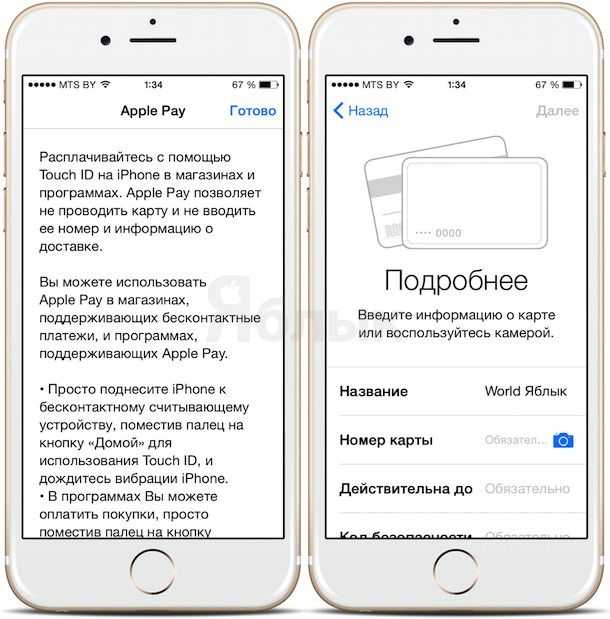
Если вам необходимо совершать бесконтактные платежи с помощью PayPal на вашем iPhone, выполните следующие действия:
Шаг 1. Откройте приложение PayPal
Начните с открытия приложения PayPal. Вы можете найти это в App Store, на главном экране или в библиотеке приложений на своем iPhone.
Приложение PayPal доступно с главного экрана.
Шаг 2. Коснитесь QR-кода
После запуска приложения убедитесь, что вы вошли в свою учетную запись PayPal, затем коснитесь значка QR в правом верхнем углу. Значок
QR находится в правом верхнем углу экрана.
Шаг 3. Выберите способ оплаты
Наконец, выберите способ совершения покупки.
Выберите удобный способ оплаты.
Как добавить способы оплаты в Apple Pay на iOS — альтернатива Apple Pay
Как указывалось ранее, мы пока не можем добавить PayPal в Apple Pay. Но мы можем показать вам, как добавить способы оплаты в Apple Pay на вашем устройстве iOS, и, надеюсь, к тому времени, когда вы найдете эту статью, вы сможете добавить PayPal.
Чтобы добавить способы оплаты в Apple Pay, сделайте следующее:
Шаг 1. Откройте «Настройки» на вашем iPhone
Начните с открытия приложения «Настройки» на вашем iPhone.
Зайдите в настройки телефона.
Шаг 2. Коснитесь Wallet и Apple Pay
Прокрутите страницу вниз (примерно наполовину) и коснитесь Кошелек и Apple Pay .
Прокрутите вниз до Wallet & Apple Pay
Шаг 3. Нажмите «Добавить карту»
Теперь нажмите «Добавить карту» .
В разделе Apple Cash вы увидите опцию «Добавить карту».
Шаг 4. Выберите способ оплаты
В настоящее время у нас есть только варианты добавления способов оплаты, которые не являются PayPal. Выберите один из доступных способов оплаты.
Прокрутите вниз до пункта «Дебетовая или кредитная карта».
Шаг 5. Добавьте способ оплаты
Следуйте инструкциям на экране, чтобы добавить способ оплаты в Apple Pay.
Добавьте карту, затем нажмите «Продолжить».
Как добавить PayPal в iCloud на iOS — альтернатива Apple Pay
Добавление PayPal в Apple Pay было бы удивительным, потому что мы могли бы использовать функцию оплаты касанием в магазинах. К сожалению, это пока не вариант. Но мы можем добавить PayPal к нашим учетным записям iCloud и делать онлайн-покупки и подписки намного быстрее и проще.
Вот как добавить PayPal в свою учетную запись iCloud:
Шаг 1. Коснитесь своего имени в верхней части меню «Настройки»
Откройте «Настройки» и коснитесь своего имени вверху, чтобы получить доступ к настройкам iCloud.
Откройте свой профиль.
Шаг 2: Оплата и доставка
Нажмите Оплата и доставка , чтобы добавить PayPal.
Перейдите к разделу «Оплата и доставка»
Шаг 3: Нажмите «Добавить способ оплаты»
Теперь нажмите «Добавить способ оплаты» .
Перейти к добавлению платежа.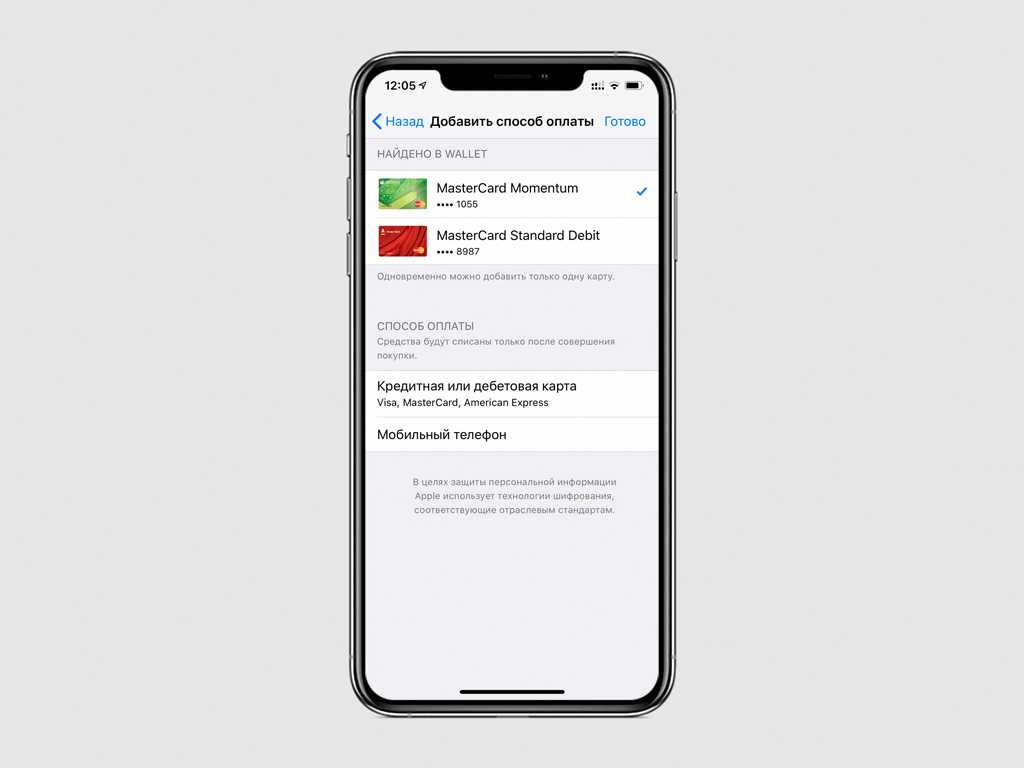
Шаг 4: Выберите PayPal
Вместо добавления карты выберите PayPal из списка.
Выберите PayPal и нажмите «Продолжить».
Шаг 5: Войдите в PayPal
Откроется новая веб-страница, предлагающая вам войти в PayPal. Введите свой адрес электронной почты и пароль (и код 2FA, если он требуется). PayPal разрешит доступ к iCloud.
Теперь вы можете использовать PayPal для совершения покупок в Интернете и подписки на услуги по подписке.
Как добавить PayPal в iCloud в браузере — альтернатива Apple Pay
Если у вас нет iPhone под рукой, вы можете добавить PayPal в свой iCloud в веб-браузере. Вот что нужно сделать:
Шаг 1. Перейдите на веб-сайт iCloud
Сначала перейдите на веб-сайт iCloud и войдите в свою учетную запись iCloud.
Перейдите на веб-сайт iCloud в веб-браузере.
Шаг 2: Выберите Оплата и доставка
Нажмите Оплата и доставка слева.
Перейти к оплате и доставке .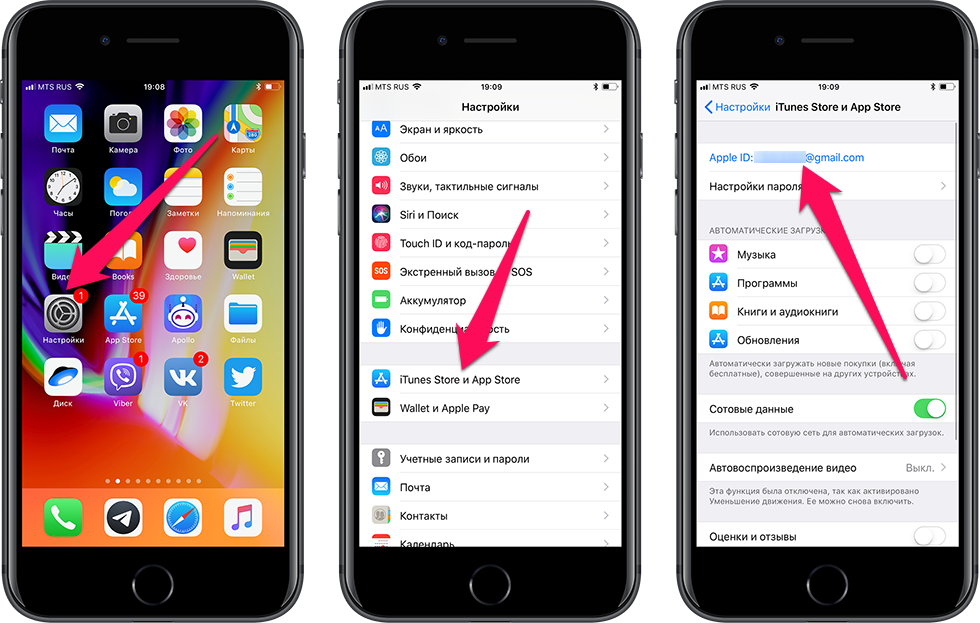
Шаг 3: Выберите Добавить способ оплаты
Выберите опцию Добавить способ оплаты справа от существующих способов оплаты.
Добавьте предпочтительный способ оплаты.
Шаг 4: Нажмите PayPal
Выберите PayPal из выпадающего меню (по умолчанию должно быть написано кредитная/дебетовая карта).
Выберите Paypal из доступных вариантов.
Шаг 5: Войдите в PayPal
Наконец, войдите в свою учетную запись PayPal. Это позволит вашей учетной записи iCloud получить доступ к PayPal, когда вам нужно совершить покупку.
Войдите в свою учетную запись PayPal.
Как изменить способ оплаты Apple Pay по умолчанию
Если у нас когда-нибудь появится возможность добавить PayPal в Apple Pay, вы захотите узнать, как обновить способ оплаты Apple Pay по умолчанию. К счастью, эта часть выполняется быстро и просто. Вот что нужно сделать:
Шаг 1: Откройте «Настройки»
Возьмите свой iPhone и нажмите «Настройки».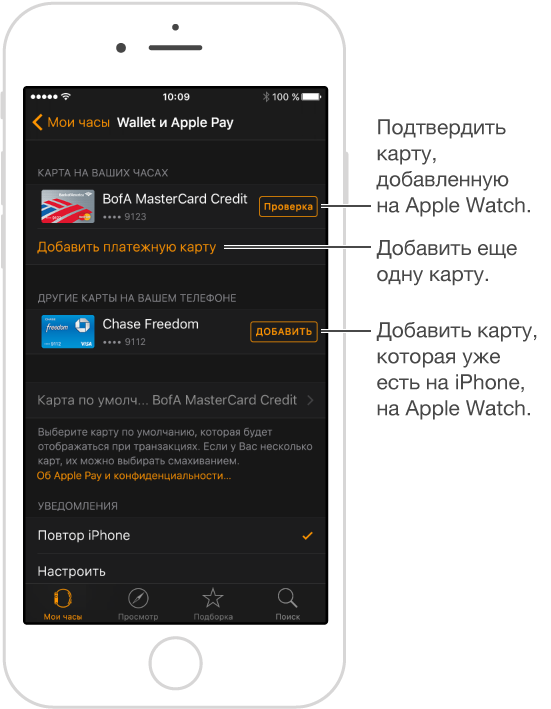
Перейдите в «Настройки» на своем телефоне.
Шаг 2. Нажмите Wallet и Apple Pay
Прокрутите немного вниз и нажмите Кошелек и Apple Pay .
Прокрутите вниз и нажмите Wallet& Apple Pay .
Шаг 3: коснитесь карты по умолчанию
Наконец, коснитесь карты по умолчанию . Затем вы можете выбрать способ оплаты по умолчанию.
Щелкните Карту по умолчанию в разделе «Транзакции по умолчанию».
Примечание. На момент написания статьи мы надеемся, что однажды здесь появится опция PayPal.
PayPal и Apple Pay Imperfect Harmony
Apple Pay позволяет оплачивать товары и услуги с помощью телефона. Поскольку эта функция несовместима с PayPal, нам пришлось искать альтернативные решения. Если вы пытаетесь использовать бесконтактную оплату в магазине, спросите у кассира, есть ли у них опция QR-кода.
Если вы должны использовать Apple Pay, выполните описанный выше шаг, чтобы добавить карту или назначить другую карту по умолчанию.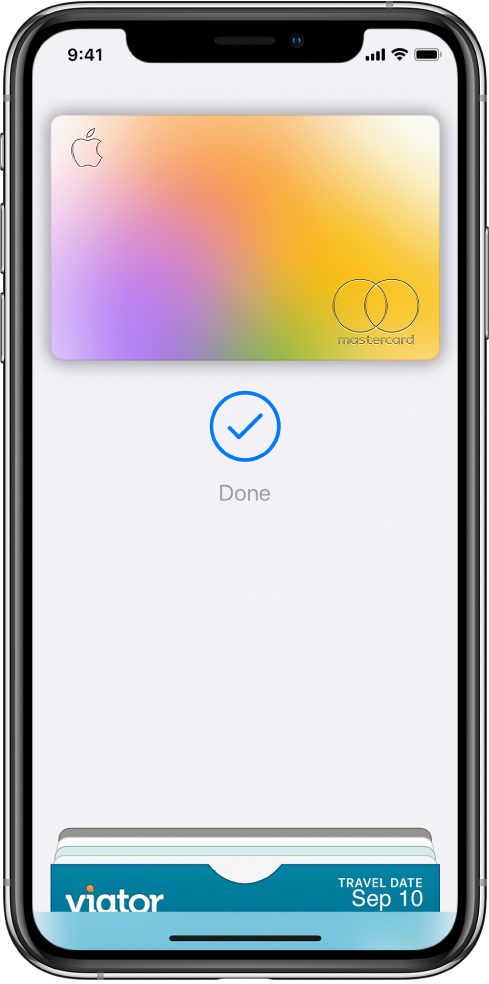 Когда вы совершаете покупки в Интернете, вы можете использовать свою учетную запись PayPal для совершения платежей после подключения ее к iCloud.
Когда вы совершаете покупки в Интернете, вы можете использовать свою учетную запись PayPal для совершения платежей после подключения ее к iCloud.
Надеемся, что возможность добавить PayPal в Apple Pay скоро станет реальностью. Но до тех пор у нас не совсем без вариантов.
Как добавить Paypal в Apple Pay: 5 шагов, с фотографиями Часто задаваемые вопросы (часто задаваемые вопросы)
В чем разница между Apple Pay и Apple Wallet?
Apple Wallet — это приложение на вашем телефоне, которое работает аналогично бумажнику для чтения. Вы можете добавить свои дебетовые и дебетовые карты и свои удостоверения личности.
Как добавить Apple Cash?
Вы можете пополнить свой кошелек Apple Cash с помощью кредитной или дебетовой карты. Откройте приложение Apple Wallet и коснитесь значка + , чтобы добавить средства.
Могу ли я использовать PayPal для пополнения своего баланса Apple Cash?
К сожалению, нет.


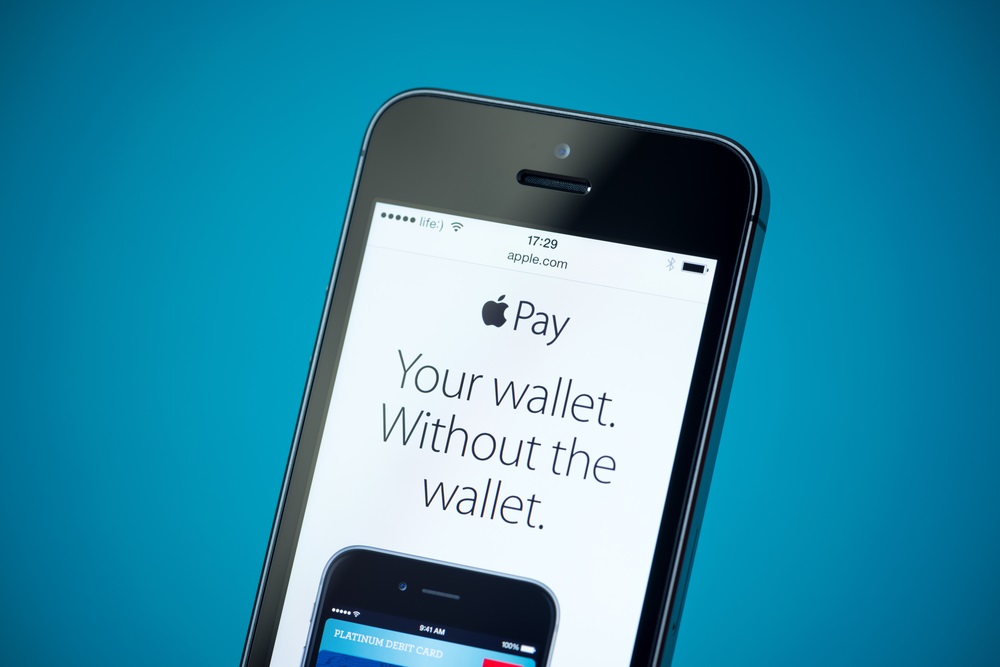



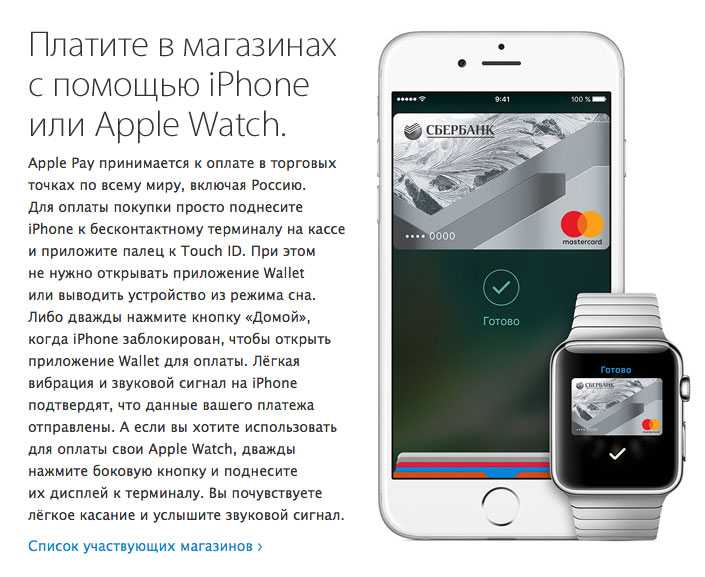
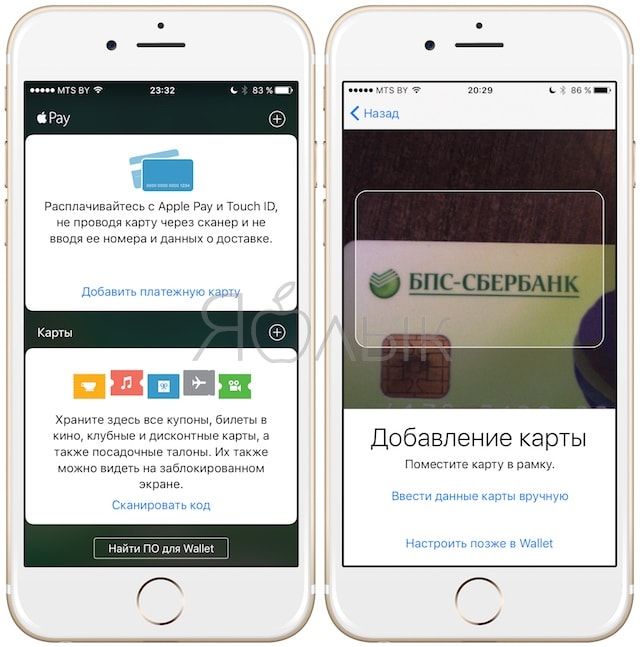 Платежи NFC обеспечивают безопасную альтернативу для ваших клиентов и сотрудников.
Платежи NFC обеспечивают безопасную альтернативу для ваших клиентов и сотрудников.